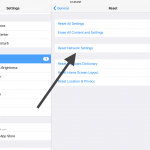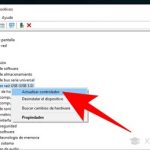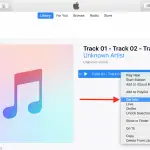Así que has entrado en iTunes y has decidido conectar tu iPhone, para poder hacer algunos cambios. Cuando revisas iTunes, no ves nada que aparezca porque iTunes no pudo reconocer el dispositivo.
Esto puede ser una situación molesta si tu dispositivo tiene problemas y la única manera de solucionarlos es entrando en modo de recuperación y arreglándolo desde iTunes. Probablemente estés intentando conectar tu dispositivo iOS en iTunes por culpa de la música.
La razón por la que tu iPhone no es reconocido por iTunes
La principal razón por la que tu dispositivo iOS no es reconocido es por un error en iTunes. Este error impide que el software note los cambios cuando se ha conectado un dispositivo. Un error es un fallo en el software de la aplicación que causa resultados inesperados.
Actualizar iTunes
Lo primero que tienes que hacer es actualizar iTunes. La única manera de deshacerse de un posible error es actualizando el software. El punto principal de una actualización de software es deshacerse de un error y podrás ver esto en la descripción de la actualización.
Para actualizar iTunes en Windows:
- Abrir iTunes
- En la parte superior, haga clic en Windows; elija Ayuda; Compruebe si hay actualizaciones
- Sigue los pasos para instalar iTunes
Para actualizar iTunes en Mac:
- Cerrar iTunes
- Abre la tienda de aplicaciones para Mac
- Haz clic en la pestaña Actualizaciones
- Si se encuentra una actualización , se mostrará un botón de actualización
- Descargue la actualización para que su iPhone pueda ser reconocido
Después de actualizar tu iPhone, conéctalo con un cable y mira si se reconoce.
Si se reconoce, entonces sabes que había un error en tu viejo software de iTunes.
Apaga los cortafuegos
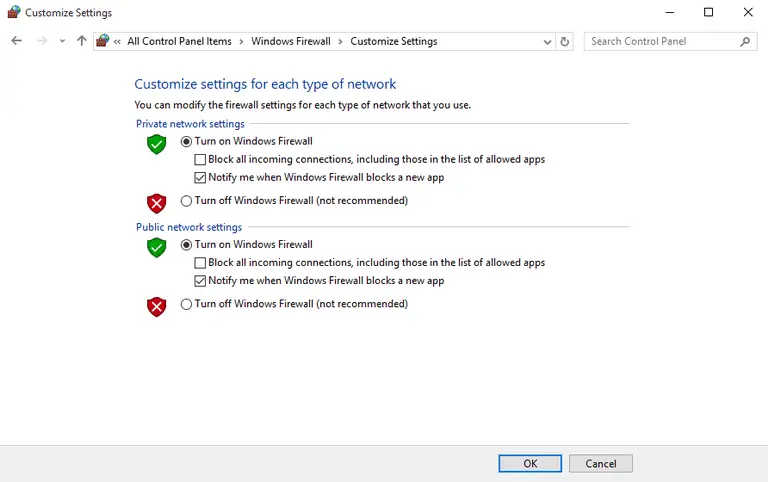
El siguiente culpable de este problema son los cortafuegos. Si lo sabes, los cortafuegos pueden causar muchos problemas en tu PC. Su trabajo es evitar que tu ordenador obtenga virus y los detecte mirando en tus discos.
El cortafuegos puede impedir que el escritorio detecte el dispositivo porque cree que es un virus potencial. Esto es así especialmente si utiliza un equipo con Windows porque no están fabricados por la misma empresa.
Para apagar los cortafuegos de Windows:
- Abrir el panel de control
- Haga clic en Cortafuegos de Windows
- Apáguelo en el panel de navegación izquierdo
- haz clic en Apaga el Firewall de Windows
- En la ventana Personalizar la configuración , selecciona Desactivar el Firewall de Windows
- Haz clic en OK.
Para apagar el cortafuegos en Mac:
- Elija Preferencias del sistema en el menú de Apple
- Haz clic en Seguridad o Seguridad & Privacidad
- Haz clic en la pestaña del cortafuegos
- Desbloquee el panel haciendo clic en el candado de la esquina
- Introduce el nombre de usuario y la contraseña del administrador
- Haz clic en Apaga el cortafuegos para desactivar el cortafuegos
Una vez que haya desactivado el cortafuegos de su escritorio, debe intentar conectarlo de nuevo a su computadora de escritorio y comprobar si se reconoce. Si esto funciona, el firewall estaba bloqueando la conexión correcta del dispositivo al escritorio.
Compruebe si el controlador del dispositivo móvil de Apple USD está instalado
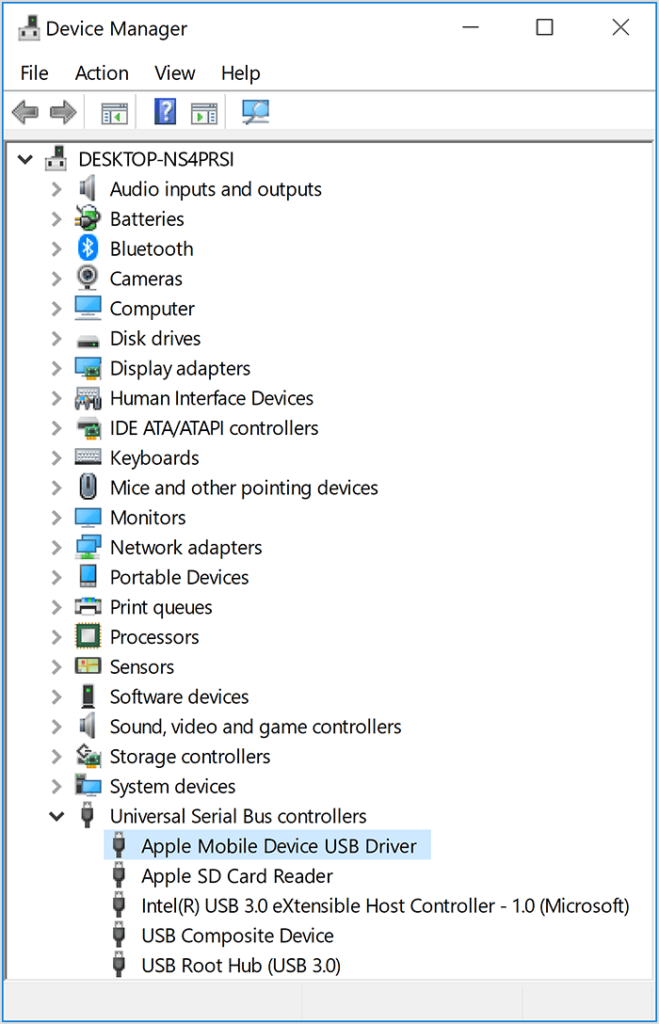
Lo siguiente que tienes que hacer es comprobar si el controlador del dispositivo móvil de Apple está instalado en el dispositivo.
Si esto no está instalado, puede ser el motivo por el cual su dispositivo no es reconocido.
- Presiona la tecla Windows y R para abrir el comando Ejecutar
- Introduce devmgmt.msc , y luego haz clic en OK
- Localizar para la sección de controladores de Bus Serie Universal y ampliarla
- Busca el controlador USB del dispositivo móvil de Apple. Si no lo ves, conecta el dispositivo a tu PC con un cable USB diferente
Después de hacer esto, deberías conectar tu dispositivo y iTunes debería ser capaz de reconocer tu dispositivo iOS.